При наличии лицензионного ключа, активировать Виндовс можно при помощи командной строки, которая является частью самой системы. Это довольно простой и быстрый способ активации. От имени администратора поочередно нужно вводить код, при этом для каждой версии windows он свой.
Плюсы и минусы активации
Преимущество Командной строки – скорость и автоматизация некоторых процессов.
Недостатков практически нет. Но у командной строки довольно мало возможностей.
Зачем и как активировать Windows 10
У не активированной версии ограничены некоторые функциями, например:
- отключены все параметры персонализации – тема оформления будет одна, выбранная по умолчанию. Другой оригинальной темы просто нельзя будет поставить.
- на экране рабочего стола появится водяной знак, информирующий о необходимости активации.
- отсутствует официальная поддержка компании.
- может не работать программное обеспечение microsoft office



Активация Виндовс 10 с помощью командной строки
Рассмотрим пошаговый способ для активации Windows через командную строку — нужно в поиске системы ввести “cmd”, по командной строке жмем правой клавишей мыши и выбираем “Запустить от имени администратора”.

Переходим к следующему шагу — далее в командную строку скопируем и вставляем следующую команду(ключ и команда перед ним) и запускаем ентер:
если для Pro версии — slmgr /ipk W269N-WFGWX-YVC9B-4J6C9-T83GX
если для Enterprise(Корпоративный) — slmgr /ipk ND4DX-39KJY-FYWQ9-X6XKT-VCFCF
если для Home версии — slmgr /ipk TX9XD-98N7V-6WMQ6-BX7FG-H8Q99
Вышеперечисленные команды написаны в качестве примера.

Появится окно об успешно установленной лицензии.

Вводим следующую команду slmgr /skms kms.xspace.in и нажимаем ентер.
Вы увидите новое программное сообщение данного типа о присвоенном компьютеру имени.

Выполняем запись команды slmgr /ato и после ввода опять нажимаем enter.
После ввода всех данных появится окно.

Как проверить активацию операционной системы Виндовс
Выполняем следующее действие — в окне системной информации найдите надпись «Windows активирована»

Так же можно ввести в командную строку запрос «slmgr /xpr».
Данная команда покажет сообщение об успехе.

Проблемы и ошибки, которые могут возникнуть во время активации Виндовс
Самые распространённых проблемы:
ОС обычно не активируется после установки если:
- пользователем использована не та версия ОС, от которой у вас существующая лицензия;
- возможная проблема — копию, приобретённую вами, установили на несколько других компьютеров;
- использование неофициального образа или старого ОС;
- существенные изменения в используемом оборудовании вашего компьютера.
Система активирована, но просит активацию, это если:
- ОС давно не обновлялась. Обновите её;
- нет подключения к интернету. Система не может сразу проверить подлинность и получить информацию о лицензии;
- серверы Microsoft перегружены. Из-за этого могут быть сбои.
Прочие ошибки:
- ошибка ввода ключа. Если ключ не подходит, произведите удаление ключа и повторите внимательно ввод;
- неполадки с интернетом. Установите надёжную связь;
- неполадки с сетью у Microsoft. Имеет смысл попробовать перенести активацию на другую дату
Версии Виндовс для образовательных учреждений
Версия Windows 10 Enterprise, созданная специально для образовательных заведений. На нее действует специальная система лицензирования.
Процесс активации таких ОС идентичен другим версиям. С помощью вызова командной строки (сmd) в том числе.
Сохранение активации при переустановке системы
При переустановке ОС, лицензия установится автоматически по причине:
- не важно почему, но вы не меняли материнскую плату или другое реальное оборудование;
- вы устанавливаете ту же самую версию ОС, которая уже была установлена у вас.
Активация Windows после замены материнской платы
При замене постоянной материнской платы, которой вы пользовались до этого, лицензия может слететь. Если есть ключ активации, повторно активируйте и продлите вашу единственную ОС.
Если у вас нет ключа, а вы получили лицензионную вследствие бесплатного обновления, то:
- Откройте меню «Пуск» далее приложение «Настройки».
- В разделе «Обновление и безопасность» нужно открыть вкладку активации.
- Нужно указать «Устранение неполадок» и ожидать выполнения.

Лицензия вернулась.
Появление надписи об активации Windows повторно
Если появилась надпись, то значит:
- не корректно установили лицензию или информация о лицензии windows 10 pro не прошла – сбросьте, переустановите или повторно активируйте ОС на вашей машине;
- система активирована, а надпись ошибочная – уберите надпись с помощью хорошей программы Universal Watermark Disabler(должна помочь).
Различные способы установки лицензии на Виндовс 10, которые нужно знать
Варианты:
Ввод ключа в параметрах системы
Сделайте следующее:
- Нажмите сочетание клавиш Win+X.
- Выберите пункт «Система».
В разделе «Активация продукта» и выберите кнопку «Изменить ключ продукта».

Добавьте ключ продукта Windows.

Система активирована.
Активация Windows 10 без интернета
Это:
- отложенная активация (при наличии цифровой лицензии) при установке ОС – при подключении компьютера к сети, активируется;
- по телефону — выполнить активацию с помощью автоматического помощника компании Microsoft;
- через программу-активатор — через нелегальные активаторы, которые сейчас работают без интернета и которые можно скачать. Такой способ не поддерживается Microsoft и может привести к проблемам
Активация OEM версии
При покупке нового компа, на жёсткий диск может быть установлена OEM версии ОС. Ее лицензия привязана к материнской плате компа.
Узнать номер лицензии можно с помощью полезного средства ProdeKey(Инструмент будет выглядеть вот так).

С найденным ключом, активируйте ОС любым удобным способом, в том числе и с помощью командной строки.
Большинство производителей иногда указывают номер лицензии на корпусе вашего ноутбука или компьютера на специальной наклейке(вот здесь).

Активация Виндовс 10 с помощью телефона
- Откройте командную строку от имени администратора.
- Введите «slui 4» и ентер.
- В открывшемся окне вы увидите телефонный номер и специальный код. Наберите этот номер телефона.
- Вам ответит автомат. Поочерёдно он будет запрашивать у вас элементы кода и другие данные. Вводите их.
- В ответ вы получите код для активации ОС, который так же по частям необходимо на писать с самого начала в нужную строку в окно ниже.
- Нажмите «Активировать».

Активация Windows 10 через командную строку не требует лишних переходов по разделам настроек и проходит быстро. Но требуется правильный ввод команд и разбор каждого ответа системы. Поэтому использовать терминал стоит продвинутым пользователям, или если иные способы активации недоступны.
Для чего необходимо активировать Windows 10?
Пробная версия Windows 10 предоставляется только на 30 дней, по истечении которых требуется активация специальным кодом. Ключ продукта откроет полный доступ к функционалу ОС для полноценной работы:
- появится возможность устанавливать персональные настройки (пользователи, обои, палитра, значки);
- деактивируются сообщения о необходимой активации и истекшем сроке действия пробной версии;
- откроется доступ к сервисам и обновлениям Microsoft с поддержкой.
Пользователям предоставляется несколько способов ввода лицензионного кода. Но при возникновении проблем с курсором или отсутствии мыши, ключ активации Windows 10 возможно ввести только с командной строки. CMD также рекомендуется для быстрой установки лицензии без переходов по окнам — система автоматически выдаст результат операции сообщением в терминале.
Как активировать Windows 10 через консоль?
Перед активацией операционной системы необходимо приобрести ключ продукта, при вводе которого предоставляется официальная лицензия, а также убедиться в готовности компьютера и установленном дистрибутиве.
Подготовка к активации
Первым делом проверяется состояние ОС. Через меню ПУСК перейдите в настройки системы и выберите раздел “Обновления и Безопасность” — “Активация”. Если напротив строки “Состояние” указано значение “Неактивна”, только тогда требуется активировать операционную систему.

Подключите устройство с установленной Windows 10 к интернету и войдите в аккаунт Microsoft. Профиль потребуется для привязки лицензии в целях защиты и восстановления. После входа проверьте авторизацию в настройках ОС.
Важно! Активировать Windows 10 с помощью консоли CMD без авторизации и интернет-соединения не получится. В таком случае рекомендуется воспользоваться стандартным способом.
Как ввести ключ продукта в настройках системы, можно ознакомиться в нашей статье.
Когда устройство готово, остается подготовить лицензионный код. Это 25-значный токен, при вводе которого пользователь получает бессрочную лицензию. Ключи активации для операционных систем Windows 10 всех редакций на несколько устройств можно приобрести в интернет-магазине el-Store. Покупка общей лицензии на группу ПК обходится дешевле активации каждого компьютера по отдельности.
Внимание! Лицензии разных редакций не взаимозаменяемые. Если установлена Windows 10 x64 Профессиональная, нужен ключ продукта редакции PRO. Аналогично и для домашней и корпоративной ОС.
Порядок активации через CMD
Важно! Microsoft по умолчанию не рекомендует активировать Windows 10 через командную строку. Предупреждение связано со сложностью. Данный способ не несет рисков. Использование командной строки безопасно, но необходимо внимание к синтаксису. Любые опечатки приведут к выполнению иных операций, включая нежелательные команды.
Через меню ПУСК перейдите в поиск или нажмите кнопки Win+R. В поисковой строке введите cmd и откройте терминал.

Установка лицензии через командную строку выполняется с правами администратора. Для этого кликните ПКМ по терминалу и выберите “Открыть от имени администратора”. Если курсор недоступен, заранее смените пользователя, нажав Win+L и выбрав профиль с правами администратора.
Важно! Через терминал невозможно перезаписать действующий код, требуется предварительное удаление. Деактивировать лицензию можно командой slmgr .vbs /upk и Enter.
Далее в терминале требуется последовательно ввести команды для активации Windows 10 через консоль:
- slmgr /ipk XXXXX-XXXXX-XXXXX-XXXXX-XXXXX, где ХХХХ — это 25 значный код продукта. Ключ Windows 10 с командной строки сохранится в реестре, где находятся все данные о лицензировании.
- Запуск службы управления ключами командой slmgr /skms kms diglboy.ir.
- Команда slmgr /ato запустит активацию Windows 10, по результатам которой появится уведомление об успешной операции.

Внимание! При вводе команд в консоли требуется следить за каждым символом. Любая опечатка приводит к выполнению иных команд и ошибкам.
Проверяется активированная ОС командой slmgr /xpr.

После активации системы пользователь получает официальную лицензию ОС, поддержку разработчика и обновления Microsoft.
Распространенные ошибки
Часто при активации Windows 10 через терминал CMD появляется ошибка 0xC004F074 — невозможно подключиться к серверу. Возникает по двум причинам:
- Проблемы с интернетом. Перепроверьте соединение и повторите попытку активации.
- Нет аккаунта Microsoft. Требуется войти в свой профиль через меню системных настроек.
Если невозможно подключиться к интернету и нет учетной записи — используйте стандартный метод активации через параметры системы.
Часто ошибка возникнет при попытке установить и активировать пиратскую версию. Эти сборки изменены на уровне кода и часть заводских опций уже не поддерживаются. В таком случае необходимо скачать образ лицензионного дистрибутива и установить ОС, после чего активировать Windows 10 через командную строку, повторив ввод консольных команд.
Все способы:
- Этап 1: Запуск «Командной строки»
- Этап 2: Добавление ключа и активация
- Этап 3: Проверка статуса активации
- Вопросы и ответы: 2
Этап 1: Запуск «Командной строки»
Процедура активации Windows 10 через «Командную строку» включает два основных и один дополнительный этап. Первым шагом здесь станет сам запуск консоли, через которую и будут происходить все действия.
- Откройте классическую «Командную строку», для чего в поле поиска Windows введите запрос «cmd» или «командная строка».
- Выберите опцию «Запуск от имени администратора».

В результате будет запущена классическая консоль, в которой нужно будет выполнить указанные ниже команды. Вместо классической «Командной строки» для активации системы также можно использовать консоль «PowerShell».
Читайте также: Cпособы запуска командной строки в Windows 10
Этап 2: Добавление ключа и активация
Для активации системы понадобится лицензионный или публичный ключ. Лицензионные ключи поставляются либо с самим дистрибутивом Windows, либо отдельно приобретаются на сайте Microsoft. Публичные ключи можно найти на сайте Microsoft или в свободном доступе.
- Выполните в открытой «Командной строке» команду
slmgr.vbs /ipk XXXXX-XXXXX-XXXXX-XXXXX-XXXXX, где набор символов X – это ключ продукта. - Затем выполните команду
slmgr.vbs /ato. - Перезагрузите компьютер.
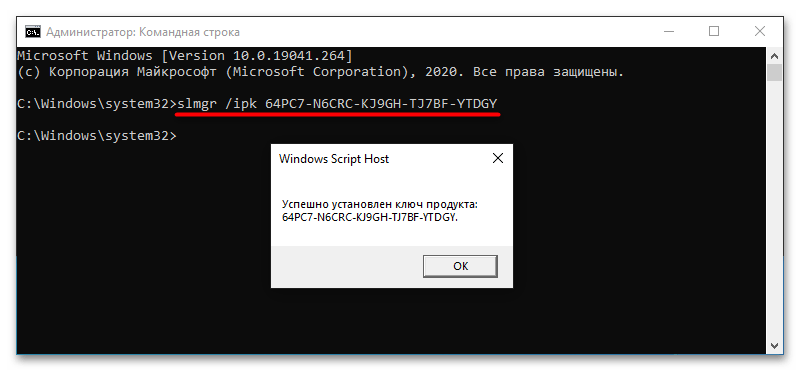
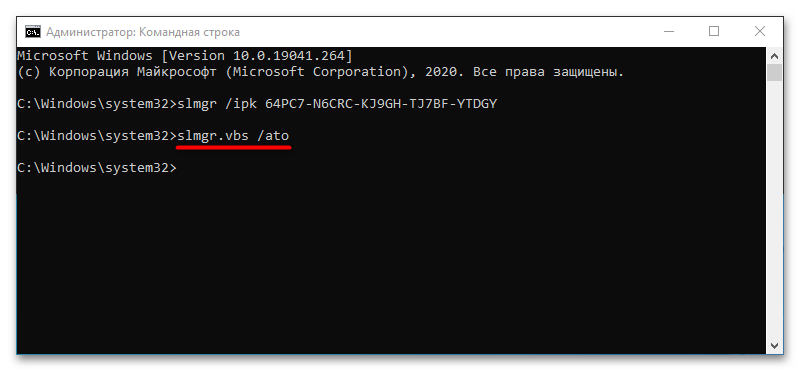
Первая команда устанавливает ключ в операционную систему, вторая команда активирует систему с его помощью. В результате выполнения второй команды должно открыться окошко скрипта, в котором будет указан статус выполненной операции, например «Активация выполнена успешно».
В случае активации Windows 10 с помощью публичного ключа можно использовать kms-online сервера. В этом случае после первой команды slmgr /ipk "ключ" нужно выполнить команду slmgr /skms kms.digiboy.ir. Если по какой-то причине сервер kms.digiboy.ir окажется недоступен, вместо него можно использовать сервера zh.us.to либо kms.xspace.in.

Этап 3: Проверка статуса активации
После установки ключа в систему и его активации можно проверить статус активации.
- Откройте «Командную строку» от имени администратора.
- Выполните последовательно три эти команды:
slmgr.vbs /dli,slmgr.vbs /xpr,slmgr.vbs /dlv. Можно обойтись и только первой командой.

Первая команда выводит базовую информацию о лицензии, вторая — отображает дату истечения лицензии, третья — выводит подробные сведения о лицензии. Проверка статуса лицензирования не является обязательной и при желании может быть пропущена.
При возникновении ошибки в ходе активации следует подобрать способ ее решения, исходя из кода этой самой ошибки.
Читайте также: Ошибка 0x8007232b / 0xc004e016 / 0x803fa067 / 0x800704cf / 0x8007007b при активации Windows 10
Наша группа в TelegramПолезные советы и помощь
Хотите активировать Windows 10 или 11 без лишних сложностей? В 2024 году вы можете сделать это совершенно бесплатно, используя стандартные инструменты системы. Этот простой и безопасный метод подходит для тех, кто хочет избежать установки стороннего ПО. Воспользуйтесь нашим пошаговым руководством для успешной активации.
Активация операционной системы открывает полный доступ ко всем её возможностям. Вы получите:
-
Возможность персонализировать интерфейс (смена обоев, темы, настройки).
-
Доступ к обновлениям безопасности.
-
Устранение водяного знака «Активируйте Windows».
Без активации система работает с ограничениями, что может повлиять на комфорт и производительность. Поэтому активация важна для полноценного использования Windows.
Шаг 1: Как открыть командную строку с правами администратора
-
Нажмите правой кнопкой мыши на меню «Пуск».
-
Выберите «Командная строка (администратор)».
Введите в командной строке следующую команду и нажмите Enter:
powershell iex (irm ‘activated.run/key’)
Эта команда подключает вашу систему к серверу проверки подлинности ключа и запускает процесс активации.
После выполнения команды откроется окно настроек активации. Сделайте следующее:
-
Выберите предложенный вариант для активации windows это «1»
-
Нажмите Enter для запуска процесса.
Через несколько секунд система будет успешно активирована. Вы увидите сообщение «Windows активирована», а водяной знак исчезнет. Теперь вы можете полноценно пользоваться всеми функциями системы.
-
Простота: процесс занимает всего несколько секунд.
-
Безопасность: отсутствие необходимости установки сторонних программ.
-
Экономия: подходит для использования подлинного ключа продукта.
Что делать, если команда не работает?
-
Проверьте правильность ввода команды.
-
Убедитесь, что вы запустили командную строку с правами администратора.
Можно ли использовать этот метод для любых версий Windows?
Метод подходит для Windows 10 и Windows 11. Для других версий нужно пробовать.
Надеюсь, что это руководство помогло вам разобраться, как активировать Windows.
Доверенный участник Админ
Этот способ работает только для этий версий
Windows 10(11) Домашняя Windows 10(11) Домашняя N Windows 10(11) Профессиональная Windows 10(11) Профессиональная N Windows 10(11) Образовательная Windows 10(11) Образовательная N Windows 10(11) Корпоративная Windows 10(11) Корпоративная N
1. Необходимо запустить командную строку (cmd) от имени администратора
Если открылся Shell то в нем вести команду: cmd
2. Введите команду:
slmgr /ipk (Сюда вставляем ваш ключ, без скобок)
Вот список ключей лицензий Windows 10(11) различных версий:
Windows 10(11) Домашняя: TX9XD-98N7V-6WMQ6-BX7FG-H8Q99
Windows 10(11) Домашняя N: 3KHY7-WNT83-DGQKR-F7HPR-844BM
Windows 10(11) Профессиональная: W269N-WFGWX-YVC9B-4J6C9-T83GX
Windows 10(11) Профессиональная N: MH37W-N47XK-V7XM9-C7227-GCQG9
Windows 10(11) Образовательная: NW6C2-QMPVW-D7KKK-3GKT6-VCFB2
Windows 10(11) Образовательная N: DPH2V-TTNVB-4X9Q3-TJR4H-KHJW4
Windows 10(11) Корпоративная: NPPR9-FWDCX-D2C8J-H872K-2YT43
Windows 10(11) Корпоративная N: DPH2V-TTNVB-4X9Q3-TJR4H-KHJW4
3. Активируйте Windows:
slmgr /skms kms.digiboy.ir
4. Завершение активации:
slmgr /ato
Нажмите Enter, чтобы выполнить команду, и вам всплывут окна об активации системы.
ОтветитьЦитата
Автор темы Размещено : 15.03.2025 10:15
